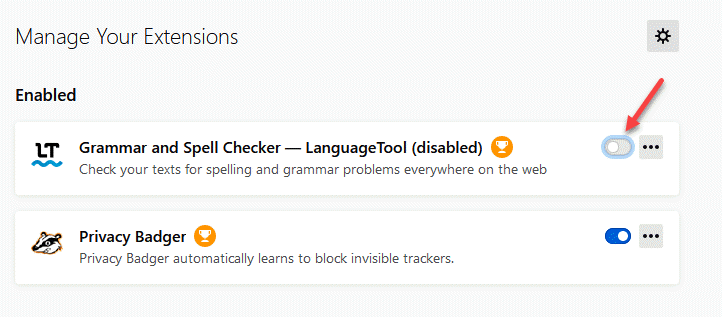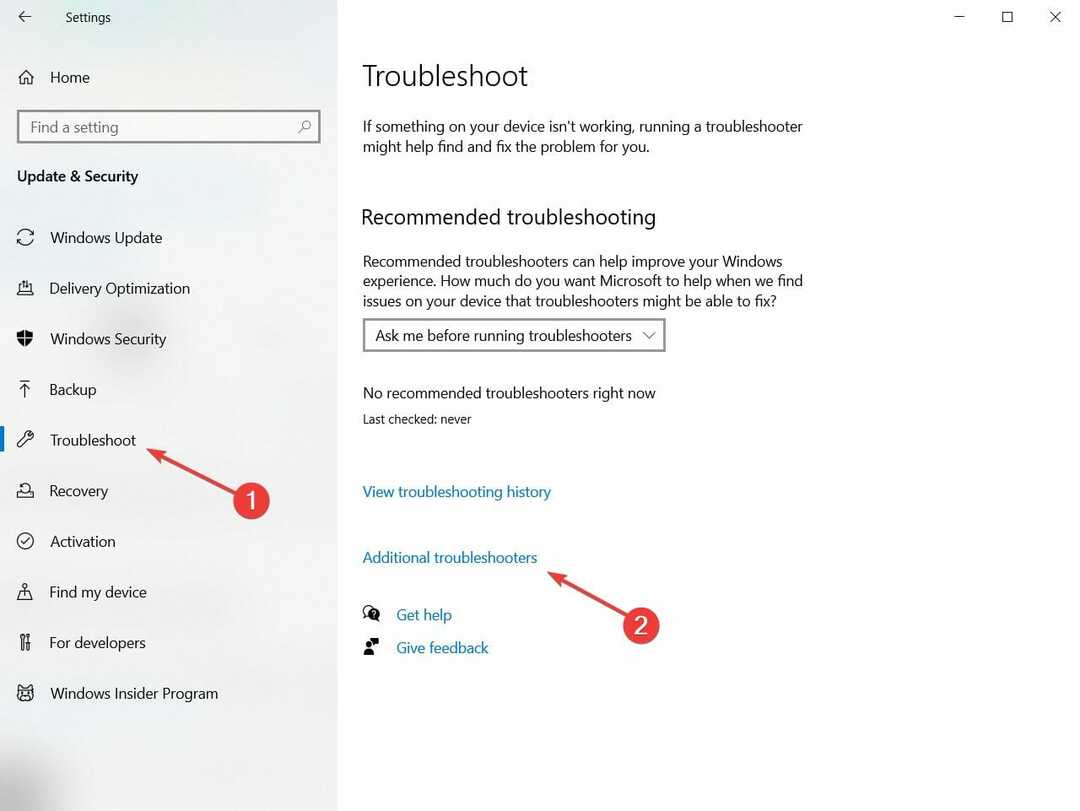غالبًا ما يؤدي تعطيل الخادم الوكيل إلى إصلاح هذه المشكلة
- يحدث خطأ Winsock 10038 عندما تحاول الاتصال بمضيف بعيد ويفشل جهاز الكمبيوتر الخاص بك في فتح اتصال مأخذ.
- قد يحظر جدار الحماية الخاص بك مثل هذه الاتصالات ، لذا تأكد من أنك سمحت بالاستثناءات الضرورية قبل المتابعة.
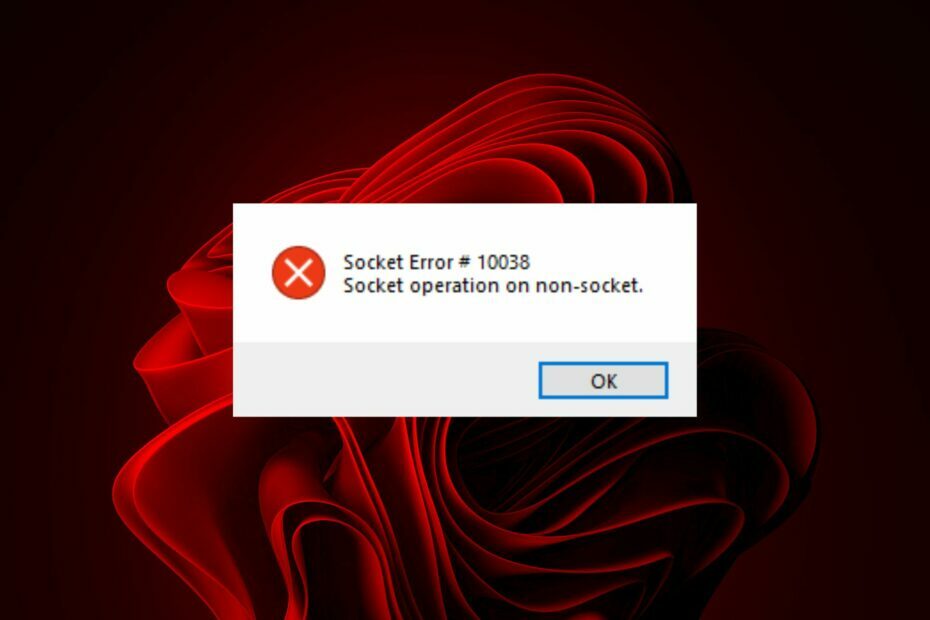
Xالتثبيت عن طريق النقر فوق ملف التنزيل
- تنزيل DriverFix (ملف تنزيل تم التحقق منه).
- انقر ابدأ المسح للعثور على جميع السائقين الإشكاليين.
- انقر تحديث برامج التشغيل للحصول على إصدارات جديدة وتجنب أعطال النظام.
- تم تنزيل DriverFix بواسطة 0 القراء هذا الشهر.
خطأ Winsock 10038 هو مشكلة اتصال مأخذ قد تواجهها عند الاتصال بخادم بعيد. مآخذ هي وسيلة ل إرسال واستقبال البيانات عبر الشبكة. يمكن استخدامها للعديد من الأشياء ، من إرسال رسائل البريد الإلكتروني إلى عرض صفحات الويب.
في هذه المقالة ، سنستعرض بعض الأسباب والحلول الأكثر شيوعًا لخطأ اتصال المقبس. سنغطي أيضًا النصائح والحيل الإضافية للمساعدة في منع هذه المشكلة.
ما هو خطأ Winsock 10038؟
يحدث خطأ Winsock 10038 بسبب مشاكل في Windows Sockets API ، والتي تعد جزءًا من مجموعة بروتوكولات TCP / IP. هذه مجموعة من بروتوكولات الاتصالات التي ترسل البيانات بين التطبيقات الموجودة على شبكة الكمبيوتر.
إذا كنت تتلقى خطأ في اتصال المقبس ، فقد يكون ذلك بسبب أحد الأسباب التالية.
- جدار الحماية أو برنامج مكافحة الفيروسات يحظر الاتصال - السبب الأكثر شيوعًا لهذا الخطأ هو إذا تم تحديث أحد منتجات جدار الحماية أو برامج مكافحة الفيروسات التابعة لجهات خارجية مؤخرًا. عندما يحدث هذا ، يقومون أحيانًا بإعادة تعيين إعدادات TCP / IP إلى الوضع الافتراضي.
- أوراق اعتماد خاطئة - ربما أدخلت كلمة مرور خاطئة في إعدادات الاتصال ، خاصةً إذا كانت حساسة لحالة الأحرف.
- مشكلات الاتصال - في بعض الأحيان قد تكون الشبكة التي تستخدمها معطلة أو بطيئة لأسباب أخرى.
- عنوان IP غير صحيح أو تالف - يمكن أن يحدث هذا إذا قمت مؤخرًا بتغيير إعدادات DNS الخاصة بك أو لم يكن هناك اتصال بين شبكة المنطقة المحلية الخاصة بك والإنترنت.
- مخدم بروكسي - إذا كنت تستخدم خادمًا وكيلاً ، فقد يتم قطع اتصالك لأنه يحد من الوصول إلى مواقع معينة.
كيف أصلح خطأ اتصال مأخذ؟
جرب الحلول الأساسية التالية قبل الخطوات المتقدمة:
- أغلق كافة البرامج التي تقوم بتشغيلها.
- تحقق من الكابلات والمقابس وتأكد من توصيلها بكلا الجهازين بشكل آمن.
- تحقق من أنك أدخلت كلمة المرور الصحيحة عند الاتصال.
- قم بإجراء اختبار سرعة الشبكة لاستبعاد احتمال بطء الاتصال.
- تحقق من تمكين جدار الحماية الخاص بك والسماح باستثناء البرنامج الذي تحاول تشغيله.
- تأكد من تحديث برنامج مكافحة الفيروسات الخاص بك.
- أعد تشغيل جهاز التوجيه والمودم وجهاز الكمبيوتر مرة أخرى ، إذا لزم الأمر.
1. قم بتعطيل برنامج مكافحة الفيروسات الخاص بك مؤقتًا
- ضرب قائمة البدأ رمز ، اكتب أمن Windows في شريط البحث ، ثم انقر فوق يفتح.

- انقر فوق جدار الحماية وحماية الشبكة ، ثم حدد شبكة عامة.

- حدد جدار حماية Microsoft Defender وتبديل زر إيقاف التشغيل.

2. قم بتحديث برامج تشغيل الشبكة الخاصة بك
- ضرب شبابيك نوع المفتاح مدير الجهاز في شريط البحث ، ثم انقر فوق يفتح.

- انتقل إلى محولات الشبكة وانقر للتوسيع. انقر بزر الماوس الأيمن فوق برنامج التشغيل ، ثم انقر فوق تحديث السائق من القائمة المنسدلة.

- حدد ملف ابحث تلقائيًا عن السائقين الخيار والانتظار حتى انتهاء التحديث.

- أعد تشغيل الكمبيوتر وتحقق من استمرار الخطأ.
هناك طريقة أخرى لإنجاز المهام بشكل أسرع وأكثر دقة وهي استخدام أداة تحديث برامج التشغيل التابعة لجهة خارجية. هذه طريقة مؤكدة لضمان حصولك على برامج التشغيل الصحيحة لجهاز الكمبيوتر الخاص بك.
والأفضل من ذلك ، لست مضطرًا إلى تحريك إصبعك لأن DriverFix سيقوم بالمهمة تلقائيًا نيابة عنك. سيقوم بفحص برنامج التشغيل واكتشافه وتنزيله وتثبيته من قاعدة بياناته الواسعة في غضون ثوانٍ.
⇒احصل على DriverFix
3. تعطيل الوكيل
- اضغط على شبابيك مفتاح وحدد إعدادات.

- انقر فوق الشبكة والإنترنت في الجزء الأيمن ، ثم قم بالتمرير لأسفل وانقر فوق الوكيل في الجزء الأيمن.

- يختار يحرر بجوار استخدم خادمًا وكيلاً الخيار في الإعداد اليدوي للوكيل قسم التبديل استخدم خادمًا وكيلاً وانقر فوق يحفظ.

- أعد تشغيل جهاز الكمبيوتر الخاص بك ومعرفة ما إذا كانت المشكلة قائمة.
- إعدادات شاشة التوقف Greyed Out: 4 طرق لإصلاحها
- Apoint.exe: ما هو وكيفية إصلاح أخطائه
4. إعادة تعيين TCP / IP
- اضغط على قائمة البدأ رمز ، اكتب كمد في شريط البحث ، ثم انقر فوق يفتح.

- اكتب الأوامر التالية واضغط يدخل بعد كل واحد:
إعادة تعيين كتالوج netsh winsockإعادة تعيين netsh int ipv4 reset.logإعادة تعيين netsh int ipv6 reset.log - قم الآن بإعادة تشغيل جهاز الكمبيوتر الخاص بك ومعرفة ما إذا كان الخطأ لا يزال موجودًا.
تؤدي إعادة تعيين TCP / IP إلى إزالة إعدادات شبكة الكمبيوتر وإجباره على إعادة إنشائها من البداية. يتضمن هذا كل شيء من عنوان IP الخاص بك إلى إعدادات الوكيل.
يمكنه حل مشكلات مثل عدم استجابة الاتصال بالإنترنت أو فقدان الاتصال غير المتوقع.
في الختام ، إذا كنت تواجه مشكلة خطأ Winsock 10038 وتريد إصلاحها ، ما عليك سوى اتباع الخطوات التي ذكرناها أعلاه. نأمل أن تعمل إحدى الطرق المذكورة أعلاه من أجلك.
لسوء الحظ ، أخطاء Winsock شائعة ، لذلك نبذل قصارى جهدنا للتوصل إلى حلول لمعظمها. لهذا الغرض ، نود أن نوجهك إلى مقال مفيد آخر حول خطأ Winsock 10051 واطلع على الإصلاحات التي نوصي بها.
وبهذا ، نقوم بتسجيل الخروج ولكننا نجعله تفاعليًا في قسم التعليقات أدناه مع المزيد من النصائح والحيل.
هل ما زلت تواجه مشكلات؟ قم بإصلاحها باستخدام هذه الأداة:
برعاية
يمكن حل بعض المشكلات المتعلقة ببرنامج التشغيل بشكل أسرع باستخدام أداة مخصصة. إذا كنت لا تزال تواجه مشكلات مع برامج التشغيل الخاصة بك ، فما عليك سوى تنزيلها دريفكس والحصول عليه وتشغيله ببضع نقرات. بعد ذلك ، دعها تتولى وتصلح جميع أخطائك في لمح البصر!